效率源Flash闪存数据恢复大师数据恢复案例
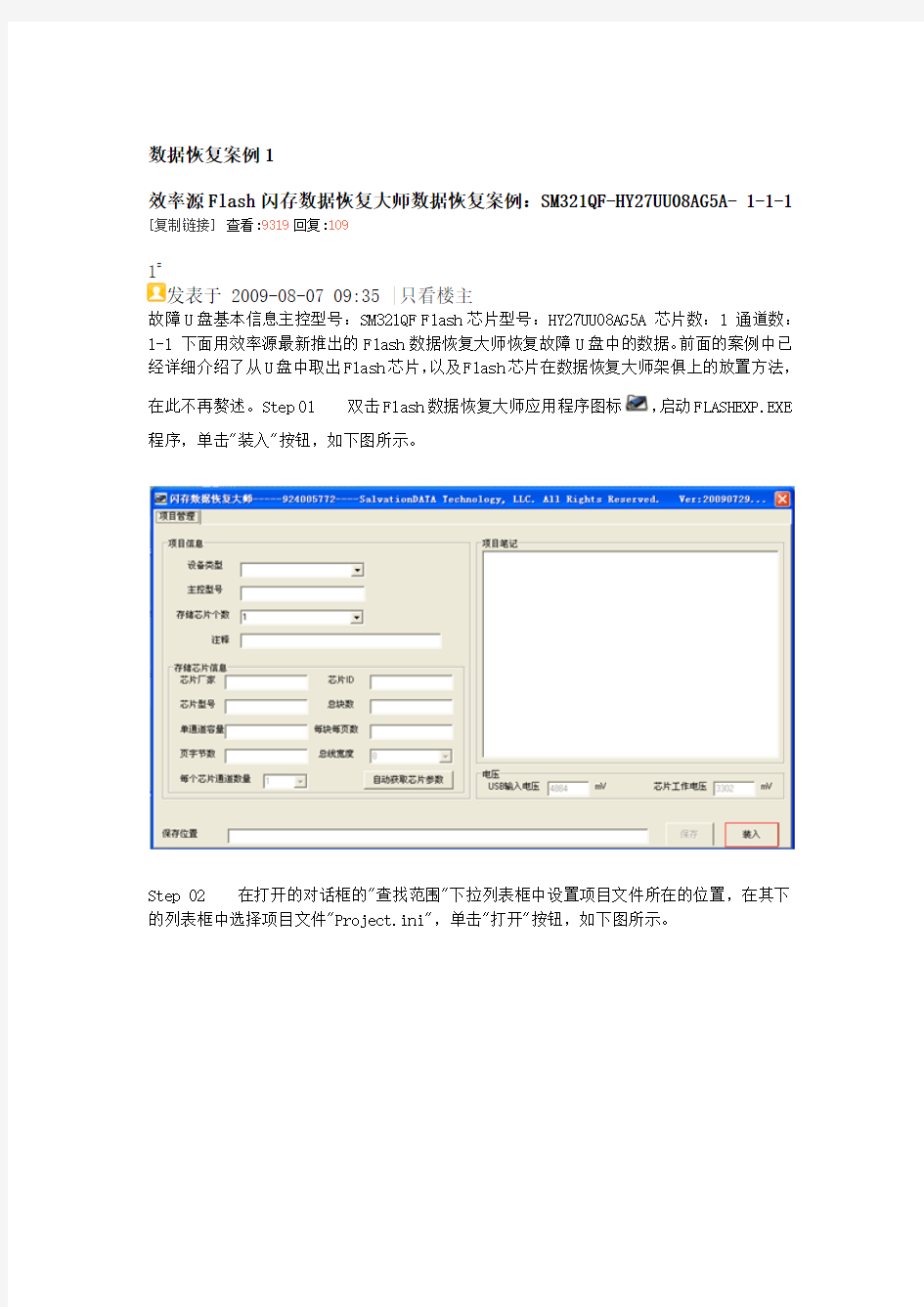

数据恢复案例1
效率源Flash闪存数据恢复大师数据恢复案例:SM321QF-HY27UU08AG5A- 1-1-1 [复制链接]查看:9319回复:109
1#
发表于 2009-08-07 09:35 |只看楼主
故障U盘基本信息主控型号:SM321QF Flash芯片型号:HY27UU08AG5A 芯片数:1 通道数:1-1 下面用效率源最新推出的Flash数据恢复大师恢复故障U盘中的数据。前面的案例中已经详细介绍了从U盘中取出Flash芯片,以及Flash芯片在数据恢复大师架俱上的放置方法,
在此不再赘述。 Step 01 双击Flash数据恢复大师应用程序图标,启动FLASHEXP.EXE 程序,单击"装入"按钮,如下图所示。
Step 02 在打开的对话框的"查找范围"下拉列表框中设置项目文件所在的位置,在其下的列表框中选择项目文件"Project.ini",单击"打开"按钮,如下图所示。
提示:此处打开的项目文件是之前读取过的Flash芯片中的项目信息。若我们从某个故障U 盘(或CF卡、SD卡、记忆棒)中取出Flash芯片进行第一次读取,需要先将芯片放置在效率源数据恢复大师的架俱上,启动FlashEXP.exe程序,在"项目管理"工作界面中的"项目信息"栏中填写故障U盘的设备型号,即Flash芯片是属于U盘、CF卡、SD卡还是忘记棒的;然后填写主控型号,一般主控芯片上都有标明;再选择故障设备中Flash芯片的个数,数据恢复大师最大支持4个芯片的闪存设备。设置好这些信息后单击"自动获取芯片参数"按钮,程序自动获取存储芯片的信息,单击"保存"按钮即可将设置和获取到的故障设备的信息默认保存为"Project.ini"项目文件。 Step 03 程序将项目文件中的信息装入后,打开如下图所示的"数据组合"工作界面,可在其中设置数据的组合方式。其操作顺序为分析芯片顺序、设置单元结构、查看管理区数据、根据查看结果设置管理区结构和数据混合方式,然后收集数据,提取数据。
提示:因为Flash芯片的写入过程采用均衡写入管理,所以其中写入的数据是随机存放的,我们通过"存贮芯片读取"工作界面读取Flash芯片中的数据,其生成的二进制文件FLASHCHIPx_x.bin中数据的存放顺序也是随机的;又因为不同的Flash芯片其均衡写入算法不同,所以在进行数据恢复时,要通过"数据组合"工作界面还原Flash芯片中的管理字信息,将这些随机数据正确排列组合,才能提取到相应的文件数据。提示:此时我们切换到"项目管理"工作界面,可以看到程序获取到的Flash芯片参数信息。
Step 04 切换到"数据组合"工作界面,单击"基本关系"栏中的"分析"按钮,在"芯片顺序"栏下方的第一个文本框中显示"0",其余文本框显示为"NA",表示当前故障设备只有一个Flash芯片,同时取消选中"字节混合"复选框,完成芯片顺序的设置,如下图所示。
Step 05 因为当前Flash芯片为单通道,单页容量为2112字节,在"单元结构"栏中将数据块和管理区的个数均设置为4,设置扇区管理区的分布方式为平均分布,即一个扇区后面紧跟一个管理区,将数据区的数据长度设置为512,数据尾长度设置为16,这里的数据尾即是每个扇区后的管理区,如下图所示。
提示:这里是根据当前故障芯片是单芯片单通道,且单页容量为2112字节的情况,进行的最常见的设置,单页容量值=单元头大小+(数据块个数×数据长度)+数据头大小+(管理区个数×数据尾长度)+单元尾大小。以本例中我们的设置为例,0+(4×512)+0+(4×16)+0=2112,与程序检测到的页字数相等。
数据恢复案例2 (winhex)
本文介绍如何使用FLASH恢复大师恢复U盘数据。案例中的U盘主控型号为UP10-UT0704,FLASH芯片为HYNIX生产,型号是HY27UU088G5M。U盘数据恢复有三个步骤:取芯片及芯片清理,读取芯片数据和数据组合。其中,前两个步骤非常容易,难点就在于数据组合;这也是本案例重点讲解的内容。一、取芯片及芯片清理要取下芯片,必备的工具有:热风枪,助焊剂,镊子等,这一过程中需要注意的问题是热风枪的温度不要过高,以免烧坏芯
片。第一步,将FLASH芯片放到子板上(建议在桌子上垫一个子板以免烧坏桌子),
在芯片针脚两边粘上少量助焊剂。第二步,打开热风枪开关,温度调到300度左右,左手拿热风枪,右手拿镊子。热风枪对准芯片(距离不要太近),同时手作平行移动,以便芯片均匀受热;右手拿镊子拨弄芯片,检测芯片是否已经吹落。这一步骤可以在损坏的
FLASH芯片上多作练习。第三步,将FALSH芯片吹落以后,需要用酒精清洗并将针脚刮平。用一小容器装入少量酒精,将FLASH芯片装入,并用毛刷清洗针脚。清洗完针脚以后,使用刀片将针脚刮平。如果有针脚粘连,还必须用电烙铁将其焊开。至此,取芯片以
及芯片清理工作完成。二、读取芯片数据这个阶段工作包括将FLASH芯片正确放到芯片夹具上,创建项目以及芯片数据读取。需要注意的是正确放置芯片的针脚。第一步,将FLASH芯片正确放到芯片夹具上。先将底座的扳手向上扳,芯片夹具插入底座(注意针脚要对应),然后把扳手向下扳,固定夹具。注意,夹具上标记为倒三角形一边朝向底
座USB接口,另一边朝向底座扳手。固定好芯片夹具以后,将FLASH芯片放入夹具。正确操作方法:向下按住夹具的弹簧槽,然后将芯片放入。需要注意芯片的小圆点应该对应
夹具的倒三角。芯片放入以后,松开弹簧槽以固定芯片。第二步,创建项目。连接FLASH控制终端到电脑,运行“flashEXP.exe”程序,进入“项目管理”界面。要创建一个项目,
需要输入的信息包括设备类型,主控型号,存储芯片个数以及注释等。1.设备类型支持的设备类型包括:U盘(USB DISK),SD卡,CF卡和记忆棒(Memory Stick),本例中的设
备是U盘,因而选择USB DISK。 2. 主控型号设备主控型号记录在主控芯片上,本例中为UP10-UT0704。 3. 存储芯片个数电路板上FLASH芯片个数,本例中为 1.
4.注释对客户,时间等注释,如本例的2009-07-29,XX客户。其实,这些信息对于数据的读取并无影响,只是为了便于管理。输入完所有信息后,点击“自动获取芯片
参数”,程序会检测并识别芯片参数。如果芯片参数没有正确识别,说明有几种情况:一、用热风枪吹芯片时损坏了芯片,这种可能性极小,一般把握好热风枪的温度,芯片都不容易损坏;二、FLASH芯片针脚没有清洗干净或者和芯片夹具接触不好。这种情况,重新清洗并用刀片刮平针脚后,一般都能够正确识别。三、芯片本身确实已经损坏。这种情况是没有办法的。获取芯片参数以后,点击“保存”,程序将所有信息保存为项目文件“Project.ini”中。当用户需要再次使用该案例时,就只需装入该项目文件就可以了。第三步,读取芯片
数据。当用户在“项目管理”界面中点击“保存”时,程序会弹出界面“存贮芯片读取”。1、通道选择。程序会自动从通道1(CE1)开始顺序读取数据,无需用户选择。2、读取速度。程序提供30ms到90ms的数据船速速度,可供用户自己选择。一般,建议客户使用默认值
36ms。3、芯片选择。对于多芯片的设备,1个芯片数据读完以后,用户需要换上另一块芯片读数据。这里就需要选择芯片的顺序。芯片顺序在设备电路板上有标注。(程序里,芯片顺序从0开始编号)。4、分析情况。点击“读取”以后,程序会显示扫描到的目录数以及目录是否加密等信息,同时在Log里显示扫描事件(用户只需关注扫描到的目录以及是
否加密)。芯片数据读取完毕后,程序会在相应的项目目录下生成对应的二进制文件。文件格式为“FLASHCHIPx_x.bin”,其中前一个”x”代表芯片顺序,后一个代表通道顺序。每
一个芯片的每一个通道都有对应的二进制文件。数据组合的第一步分析页结构就需要使用这
些文件。至此,芯片数据读取阶段完成。三、数据组合。这个阶段的工作是整个FLASH 数据恢复中最难的一步,其目的是分析芯片数据在FLASH中的存储结构,涉及多种算法的组合,比如页交换,块交换,通道交换等等。这些单一的算法本身是非常简单,但是经过组合,可能性就非常多了。FLASH数据恢复的任务就是从各种可能性的组合中找出正确的组合。这项任务是非常艰巨的,对于初学者而言是非常困难的。用户只有不断去尝试,组合,积累经验才能在FLASH数据恢复中游刃有余。鉴于各种组合算法的复杂性,本文并不涉及如何尝试各种算法,只将最终结果列示在这里。然而,本文会尝试教会用户如何分析页结构(管理字位置,长度,单元长度等)。---这一部分内容,请参见附录。读取完芯片数据以后,程序会弹出另一个界面“数据组合”,包含六个部分:基本关系,单元结构,管理区结构,混
合(数据组合算法),6个功能按钮以及收集结果。1、基本关系。这一部分由程序自动分析芯片的顺序,点击“分析”以后,程序会显示分析后的芯片顺序(“NA”表示没有),数据是否加密等。注意此处,一般情况下需要勾选掉“字节混合”选项,否组数据会混乱。
2、单元结构。在FLASH芯片中,数据是以“页”为单位存储的,单元结构也就是在一个页里数据的存储结构,包括页字节数,每块页数,数据块个数,管理区个数,管理区分布
等等。3、管理区结构。管理区结构描述的是数据ID在页中的分布,标记(Mark)
的结构,ID的结构等。4、混合。混合指的是数据的组合关系,包含块运算关系,通道运算关系等等。数据组合关系是FLASH数据恢复的精华所在,也是最难以掌握的。
5、功能按钮区。程序提供了6个功能按钮,可以查看芯片源数据,保存算法,装入
算法,收集数据,提取数据和镜像。A、查看数据。点击该按钮会弹出一个窗口,显示十六进制数据,以供用户研究分析。这个窗口主要是供用户验证ID结构。有四个小窗口,其中左边两个窗口只显示管理区数据,右边两个窗口显示源数据。上下两个窗口显示的是不
同页中的数据,用户可以在左上角的编辑框编辑需要显示哪一个页的数据。下图显示的是正确的ID数据,数据是很有规律的,比较不同位置的ID信息,不难知道ID是高字节
在前(变换慢),低字节在后的结构(变化块),即“高前低后”。如果ID位置分析错
误,其显示的数据是杂乱无章,毫无规律的,入下图。B、收集。当设置好了数据的组合关系以后,需要点击该“收集”按钮,按照分析的算法重新组合数据。程序会根据算法,
显示收集的结果。C、保存算法和装入算法。当用户成功使用一种算法恢复数据以后,可以点击“保存算法”,程序会将所有设置保存在项目文件里。这样,当用户再次遇到同样的主控和芯片时,就可以尝试“装入算法”,采用同样的设置尝试恢复数据。D、镜像。用户可以将组合的数据镜像成文件,然后使用R-Studio, Winhex等软件扫描文件。E、提取数据。当用户确信数据组合结构以后,单击该按钮,程序会弹出文件恢复的界面。这个界面和Data Compass上层界面完全一样,在此不再赘述,只将文件恢复结构列示。(图片已做处
理)。附录------使用Winhex分析ID结构。本附录将介绍如何使用Winhex寻找ID。这里的技巧是要搜索目录标记“2E20202020202020202020”,因为一般U盘都是FAT结构。具体操作方法如下:第一步,用Winhex打开FLASH芯片数据文件(本例中为
“FLASHCHIP0_0.bin”和“FLASHCHIP0_1.bin”)第二步,搜索
“2E20202020202020202020”。本例中,搜索到目录标记在偏移为089A1B00处。首先,我们计算该目录前是不是整数个页。将089A1B00转换成十进制,并除以页大小2112,结果为68332。说明这个2E标记前有68332个页,从2E开始,是一个整页。然后,从偏移089A1B00处往后跳2112个字节,到这个页的页尾。我们观察页尾的数据,似乎这个是ID
信息。为了验证,我们可以再从偏移089A1B00处跳512个扇区,观察数据内容。我们发现红线框处就是ID信息,页结构就是(512+16)×4,即ID是均匀分布在页中
数据恢复案例3
效率源FLASH恢复大师V1.0是效率源科技有限公司在2009年隆重推出的一款针对U盘、SD卡、CF卡和记忆棒等FLASH芯片的数据恢复产品。该产品并不依赖于U盘主控芯片的型号,几乎支持目前市面上的所有FLASH存储设备。其数据恢复的成功率也在50%以上。下面我们就用一个具体的恢复实例来说明FLASH恢复大师是如何的神奇吧。
本实例为一个U盘的数据恢复,型号:联想 1G。在电脑上能识别该U盘的型号但是却无法打开设备,看不到里面的内容。这种问题的U盘,有可能是主控芯片损坏,也有可能是FLASH芯片中引脚接触不好,或者是FLASH芯片中的固件损坏。鉴于以上三种可能的情况,通常的做法是首先找了一个相同的U盘,更换主控芯片后,看是否能解决问题,或者检查电路板上的焊接点是否有脱焊的迹象。但是以上情况在这个U盘上都不存在。这可能是FLASH 固件上的问题,那接下来就用效率源FLASH恢复大师来做这个U盘的数据了。
要做这个U盘的数据,首先需要将FLASH芯片中内容读出来。这需要使用到效率源FLASH
恢复大师专门设计的FLASH芯片读取工具。需将U盘上的FLASH芯片焊下来,这里需要注意的是,如果看到的FLASH芯片没有48根引脚,那么效率源FLASH恢复大师将无法读取这种芯片中的内容,请客户注意区分。
在做FLASH芯片焊接的时候,需要注意操作的流程和一些细节。
在焊接FLASH芯片需要专业的工具,这样可以避免损伤FLASH芯片。造成灾难性的后果。下图是效率源焊接FLASH芯片时所用到的工具。
在焊接FLASH芯片前,应在引脚的周围涂抹一些助焊剂,这样有助于保持芯片引脚受热均匀,也易于将芯片整齐的焊下来。
使用热风枪焊接FLASH的时候,应将温度设置在300度左右,并在芯片的上方晃动热风枪,使芯片受热均匀。三四分钟以后,让风枪直对芯片加热几十秒。然后使用镊子将FLASH芯片从电路板上取下。需要注意的是:在取芯片的时候,尽量将芯片从上方提取,如果直接左右拖动FLASH芯片,有可能将引脚连在一样,这样就不便于我们从FLASH中读取到数据。
焊接下来的芯片应观察引脚的状况,若有连在一起的引脚或是不规则的引脚,请先处理好以后,再使用酒精对芯片进行清洗。将芯片上的助焊剂清洗干净。不然将引起无法读取到芯片信息或是读取到错误数据。
处理好焊接下来的芯片以后,,将芯片安装在效率源提供的FLASH架俱上。需要注意的是,芯片上的第一个引脚对应架俱上标识了三角形的地方。这一点必须要正确,不然可能烧坏掉芯片。在安装芯片的时候,用手向下按住上方的框架,放好芯片以后再松开,这样框架自动会夹住芯片的引脚,确保接触完好。
按照上图将设备接好以后,进入软件控制程序。运行FLASHEXP.EXE的程序,打开上层界面。
在项目信息栏中,需要客户手动输入一些FLASH的参数。比如设备类型,主控型号,芯片个数,以及注释等。其中芯片个数必须要按实际FLASH的个数输入,FLASH数据恢复大师目前
支持4芯片的恢复。其他几个参数是为了便于用户对所恢复的数据进行分类和标示型号,请用户准确填写。
填写好所有参数以后,点“自动获取芯片参数”,程序将从FLASH芯片中读取到相关的设备信息。如果无法识别出FLASH的芯片ID,有可能是FLASH芯片与读取设备没有接触好,也有可能是FLASH芯片的引脚有问题,或者是FLASH芯片已经损坏,无法工作了。下面是正常的参数读取。
由上图可以知道该芯片的生产厂家、ID和型号。并知道这个FLASH中的块的个数,单通道容量大小,每块包含的页数量,每页的大小,数据宽度,以及通道个数。完成后,点击保存进入FLASH芯片数据读取界面。
在FLASH读取界面中,可以选择读取速率,默认情况是40ms。用户也可以自己设置
。但不建议用户改变读取速度,如将等待延时时间缩短可能引起读取的数
据不正确。在中,请用户根据实际情况设置所读的芯片号,第一个FLASH 芯片设置为0,第二个为1依次类推。当第一个芯片读取完成后,换上第二FLASH芯片,将芯片号设置为1,再点读取芯片。
在读取的过程中,程序会自动分析FLASH数据中可能存在的目录,是否为普通目录还是加密目录。
当芯片中的内容读取完成以后,接着就是分析、排列组合数据。因为在读出来的FLASH文件中,数据并不是以顺序的方式存放,用WINHEX可以查看这个文件的内容,会发现数据存放繁乱,看不出规律来。这就需要FLASH恢复大师重新进行整理排序。
在“整理组合”页面中,首先点“分析”按钮。系统将根据前面芯片读取的内容,分析出多个芯片的实际使用顺序,并能分析出数据是否被加密和字节是否存在混合。“字节混合”这个选项默认的情况下会被打上勾,但是在大多数情况下数据都不会存在“字节混合”,所以用户应该将这个选项的勾去掉,这样才可以正确的收集数据。
对于一个U盘,每个扇区中数据区长度基本上是512Byte,这样可以初步来判断数据块的个数。利用页大小除以数据区的长度并取整数,即2112/512=4。说明数据块有4个,如果数据扇区是平均分布的,那么管理位个数也将是4个,数据尾长度就等于(2112-512*4)
/4=16Byte。点击“查看数据”,可以浏览原始数据,用于用户分析数据的规律。
左边方框是管理区中的数据,这里软件将管理字从原始数据中提取出来,以便用户分析其结构。右边方框中显示的是原始数据。
经过我们反复的分析,最终结出算法如下图:
在确定了算法和配置参数以后,点“收集”按钮,程序将根据设置的参数重新对数据进行组合排序。收集完成以后,接下来就可以提取数据了。
点“提取数据”,就会进入上层数据恢复界面。这个使用界面与Data Compass的使用界面类似。
点击“Open Driver”,选择“FLASH”设备。程序将自动查找文件中的分区信息。但这个U 盘的数据有点特殊,情况如下:
在点击“FLASH”设备以后,程序不能直接找到任何分区。
为了分析问题所在原因,程序提供了一个查看扇区的功能。看看扇区中是不是存在分区表信息。选中FLASH,点右键,选择“view sector”。
我们发现在第一个扇区中,存储的并不是一个有效的分区表信息,而是存储一些FLASH厂家的生产信息。这些扇区对我们数据恢复来说,没有什么作用。
为了能直接找到硬盘的分区,可以使用程序中的分区扫描功能来查找分区。
点击“scan partition”,在扫描分区界面中选择使用精确扫描,再点“扫描”,程序自动搜索所有可能的分区表信息。
扫描完成以后,就可以看到如下的分区结构
双击一个分区后,再点开ROOT目录,就可以看到该分区下的所有目录结构。将需要恢复的数据前打勾以后,点右键,选择恢复标记的目录。将会弹出数据恢复选择菜单。
下面设置好数据恢复的路径点“OK”按钮就可以开始恢复数据了。
数据恢复案例4
故障U盘基本信息主控型号:UT165 Flash芯片型号:MT29F32G08QAA 芯片数:2 通道数:4 下面用效率源最新推出的Flash数据恢复大师恢复故障U盘中的数据。前面的案例中已经详细介绍了从U盘中取出Flash芯片,以及Flash芯片在数据恢复大师架俱上的放置方法,在此不再赘述。本例不再一一进行芯片读取等操作,而是以装入已有的项目文件为例,主要介绍在数据恢复时数据的组合方式。 Step 01 双击Flash数据恢复大师应用程序图标
,启动FlashEXP.exe程序,在"项目管理"工作界面中单击"装入"按钮,打开已有的项目文件,程序自动加载Flash芯片的信息和主控芯片的信息,如下图所示。
Step 02 因为已经读取过Flash芯片中的数据了,所以程序直接跳过"存贮芯片读取"操作,切换到"数据组合"工作界面,如下图所示。在进行数据组合时其操作顺序为:首先在"基本关系"栏中分析芯片顺序、设置芯片的单元结构、单击"查看数据"按钮程序根据设置的单元结构提取每页的管理字、设置管理区结构、设置交换算法,然后单击"收集按钮"重组数据,最后单击"提取数据"按钮恢复数据。提示:文中给出的操作顺序并不是一成不变的,在实际操作中需要灵活掌握。如果我们在查看数据时,发现管理区数据不对,就需要返回"数据组合"工作界面重新设置单元结构;如果在收集数据后发现收集结果中的结点数明显与存储设备的容量不符,也需要重新设置管理区结构或交换算法。
Step 03 单击"基本关系"栏中的"分析"按钮,在第一、二个空白文本框中分别显示"0"和"1",在第三、四个文本框中显示为"NA",如下图所示,表示当前闪存器件有两个Flash 芯片。
Step 04 当前Flash芯片的单页字节数为4288,先将其设置为最常见的单元结构,即假设单元结构为无头无尾的情况,每页中的数据块个数为8,管理区和扇区平均分布,且管理区的个数也为8;每个数据区的数据长度为512字节,管理字长度为24字节,将这些值依次填入"单元结构"栏的相应文本框中,如下图所示。
Step 05 单击"查看数据"按钮,打开数据窗口查看Flash芯片中的数据,以验证标志结构和ID结构,如下图所示。可以看到,左侧两个小窗口是显示的数据杂乱无章毫无规律可言,这可能是我们前面在"数据组合"工作界面中"单元结构"设置不对造成的,没有提取到正确的管理字。
数据恢复精华(图解)
winhex教程 winhex 数据恢复分类:硬恢复和软恢复。所谓硬恢复就是硬盘出现物理性损伤,比如有盘体坏道、电路板芯片烧毁、盘体异响,等故障,由此所导致的普通用户不容易取出里面数据,那么我们将它修好,同时又保留里面的数据或后来恢复里面的数据,这些都叫数据恢复,只不过这些故障有容易的和困难的之分;所谓软恢复,就是硬盘本身没有物理损伤,而是由于人为或者病毒破坏所造成的数据丢失(比如误格式化,误分区),那么这样的数据恢复就叫软恢复。 这里呢,我们主要介绍软恢复,因为硬恢复还需要购买一些工具设备(比如 pc3000,电烙铁,各种芯片、电路板),而且还需要懂一点点电路基础,我们这里所讲到的所有的知识,涉及面广,层次深,既有数据结构原理,为我们手工准确恢复数据提供依据,又有各种数据恢复软件的使用方法及技巧,为我们快速恢复数据提供便利,而且所有软件均为网上下载,不需要我们投资一分钱。 数据恢复的前提:数据不能被二次破坏、覆盖! 关于数码与码制: 关于二进制、十六进制、八进制它们之间的转换我不想多说,因为他对我们数据恢复来说帮助不大,而且很容易把我们绕晕。如果你感兴趣想多了解一些,可以到百度里面去搜一下,这方面资料已经很多了,就不需要我再多说了。 数据恢复我们主要用十六进制编辑器:Winhex (数据恢复首选软件) 我们先了解一下数据结构: 下面是一个分了三个区的整个硬盘的数据结构 MBR C盘EBR D盘EBR E盘 MBR,即主引导纪录,位于整个硬盘的0柱面0磁道1扇区,共占用了63个扇区,但实际只使用了1个扇区(512字节)。在总共512字节的主引导记录中,MBR 又可分为三部分:第一部分:引导代码,占用了446个字节;第二部分:分区表,占用了64字节;第三部分:55AA,结束标志,占用了两个字节。后面我们要说的用winhex软件来恢复误分区,主要就是恢复第二部分:分区表。 引导代码的作用:就是让硬盘具备可以引导的功能。如果引导代码丢失,分区表还在,那么这个硬盘作为从盘所有分区数据都还在,只是这个硬盘自己不能够用来启动进系统了。如果要恢复引导代码,可以用DOS下的命令:FDISK /MBR;这
数据恢复的常用方法
数据恢复的常用方法 硬盘作为计算机中存储数据的载体,往往会因为硬件、软件,恶意与非恶意破坏等因素而出现存储数据完全或部分丢失的现象,特别是在这个随时可能遭受攻击的网络时代,硬盘数据还面临网络方面的破坏。重要数据文件一旦丢失,损失势必难以估量…… 面对这些潜在的危险,再周密和谨慎的数据备份工作都不可能为我们的数据文件提供实时、完整的保护。因此,如何在硬盘数据被破坏后进行妥善而有效的数据拯救,就成为广大用户普遍关心的一件事情。下面本文就硬盘存储数据丢失的原因、恢复技术及相关保护措施方面进行了一些探讨。 一、数据丢失的原因及产生现象 造成数据丢失的原因大致可以分为三大类:软件、硬件和网络。 1.软件方面的起因比较复杂,通常有病毒感染、误格式化、误分区、误克隆、误作等几种,具体表现为无作系统,读盘错误,文件找不到、打不开、乱码,报告无分区等。 2.硬件方面的起因有磁盘划伤、磁组损坏、芯片及其它原器件烧坏、突然断电等。具体表现为硬盘不认,盘体有异常响声或电机不转、通电后无任何声音等现象。 3.网络方面的起因有共享漏洞被探知并利用此漏洞进行的数据破坏、木马病毒等。 上述三种数据的丢失往往都是瞬间发生的事情,能否正确地第一时间判断出数据丢失的原因对于下一步所讲述的数据恢复是很重要的。 二、硬盘数据恢复的可能性与成功率 什么是数据修复呢,数据修复就是把遭受破坏或误作导致丢失的数据找回来的方法。包括硬盘、软盘、可移动磁盘的数据恢复等。数据恢复可以针对不同作系统(DOS、Windows9X/NT/2000、UNIX、NOVELL 等)的数据进行恢复,对于一些比较特殊的数据丢失原因,数据恢复可能会出现完全不能恢复或只能恢复部分数据,如:数据被覆盖(OVERWRITE)、低级格式化(LOWLEVELFORMAT)、磁盘盘片严重损伤等。 1.恢复数据的几项原则 如果希望在数据恢复时保持最大程度的恢复率,应遵循以下几项原则: 发现问题时:如果可能,应立即停止所有的写作,并进行必要的数据备份,出现明显的硬件故障时,不要尝试修复,应送往专业的数据恢复公司。 恢复数据时:如果可能,则应立即进行必要的数据备份,并优先抢救最关键的数据,在恢复分区时则应优先修复扩展分区,再修复C。 2.数据恢复可能性分析 硬盘数据丢失后,数据还能恢复吗?这是许多电脑用户最关心的问题。根据现有的数据恢复实践和经验表明:大多数情况下,用户找不到的数据往往并没有真正的丢失和被破坏,80%的情况下,数据都是可以复原的。下面是常见的几种数据恢复可能性与成功率分析: ·病毒破坏 破坏硬盘数据信息是电脑病毒主要的设计目的与破坏手段。有些病毒可以篡改、删除用户文件数据,导致文件无法打开,或文件丢失;有些更具破坏力的病毒则修改系统数据,导致计算机无法正常启动和运行。针对病毒导致的硬盘数据丢失,国内各大杀毒软件厂商都掌握了相当成熟的恢复经验,例如江民科技的KV系列杀毒软件就曾将恢复这类数据的过程与方面在软件中设计成了一个模块,即使是初级的用户也只需经过简单的几个步骤就可恢复85~100%的数据。 ·软件破坏 软件破坏通常包括:误删除、误格式化、误分区、误克隆等。目前的硬盘数据恢复技术对于软件破坏而导致的数据丢失恢复成功率相当的高平均90%以上。此类数据恢复技术已经可以对FAT12、FAT16、FAT32、NTFS4.0、NTFS5.0等分区格式,DOS、Windows9X/ME、WindowsNT/2000、WindowsXP、UNIX、Linux 等作系统完全兼容。 ·硬件破坏 硬件原因导致数据丢失,如果是介质设备硬件损坏,电路板有明显的烧毁痕迹或设备(如硬盘)有异响或BIOS不认硬盘参数,这种情况下的数据恢复对于个人用户显得非常困难,所以遇到这种情况,
VMWare vSphere虚拟机文件系统数据丢失,虚拟机数据恢复软件使用教程
随着VMWare vSphere部署率呈爆炸性增长,随之而来的是vSphere的数据灾难出现机率也大大增长。数据丢失,大多时候对一个企业的影响是致命的,如何抢救vSphere的数据,这是连VMWare官方都头痛的问题,VMWare官方只能见议backup,backup……,而vSphere的VMFS文件系统的复杂性对于vSphere数据灾难急救是一条很难逾越的槛。 难道vSphere的数据丢失后就真的没一点办法了吗?答案是否定的。 只是太多因素影响了最后恢复的结果,比如删除虚拟机后又重建了虚拟机、又格式化了存储等,这些操作都有个特点,那就是对原始存储有致命性的写入操作,无法保持数据灾难现场的原始性,所以最后数据恢复结果通常都不怎么完美,严重的会造成根本无法恢复。 因为最近接手的vSphere的数据恢复案例较多,情况都相当的紧急和典型,故写了这篇文章,一起来分析下事故的起因和解决过程。 一天,正常上班中,突然接到一个紧急电话,无锡市政府某部门的一vSphere4系统在迁移虚拟机过程中出错,导致虚拟机的一个快照无法加载,此快照已不能被正常识别,而此快照存储了最后两天的数据,数据极其重要。 事故起因:此虚拟机OS为windows2003,为一个OA系统。虚拟机的虚拟磁盘大小为500GB,做有3级快照,大小分别为:190G、180G、60G,此VMFS卷上同时存储有3台虚拟机,虚拟磁盘类型都是厚模式,此VMFS卷大小约1.6T,因快照文件的不断增长,致使VMFS卷的空间严重不足,最后因此而当机,管理员在检测到问题后,试图迁移虚拟机到另一VMFS卷上,以缓解空间不足的问题,不料途中vSphere报错,迁移失败,然后查看虚拟机发现此windows2003虚拟机的第三级快照出错。
六款强大的数据恢复软件
六款数据恢复软件 1、强大的EasyRecovery 不得不先介绍它,因为它的确太强大了,都说它是专业的数据恢复软件呢!一款威力非常强大的硬盘数据恢复工具。能够帮你恢复丢失的数据以及重建文件系统。EasyRecovery 不会向你的原始驱动器写入任何东东,它主要是在内存中重建文件分区表使数据能够安全地传输到其他驱动器中。你可以从被病毒破坏或是已经格式化的硬盘中恢复数据。该软件可以恢复大于的硬盘。支持长文件名。被破坏的硬盘中像丢失的引导记录、BIOS 参数数据块;分区表;FAT 表;引导区都可以由它来进行恢复。 2.老牌的数据恢复工具企业版 在Windows环境下删除一个文件,只有目录信息从FAT或者MFT(NTFS)删
除。这意味着文件数据仍然留在你的磁盘上。所以,从技术角度来讲,这个文件是可以恢复的。FinalData就是通过这个机制来恢复丢失的数据的,在清空回收站以后也不例外。另外,FinalData可以很容易地从格式化后的文件和被病毒破坏的文件恢复。甚至在极端的情况下,如果目录结构被部分破坏也可以恢复,只要数据仍然保存在硬盘上。利用“*.扩展名”方式搜索,更容易找到要恢复的文件哦。 My RecoverMyFiles下载介绍:Recover My Files可以恢复由于冒失删除的文档,甚 至是磁盘格式化后的文件恢复工具,它可以自定义搜索的文件夹、文件类型,以提高搜索速度及准确性节约时间。在搜索过程中,提供了大量的信息,包括:文件名、文件/目录、尺寸、相关日期、状态、对一般性文档可直接预览等,让你更好地选择要恢复的文件。搜索全面,方便查找。 4.易我数据恢复向导Drw_V2.1.0? 《易我数据恢复向导》是首款国内自主研发的数据恢复软件,是一款功能强大
数据恢复教程
计算机安全专家威廉·史密斯说:“创建这些数据也许只花了10万元,但当你在关键时刻打算把它们全部找回来时,你得准备100万元的支票。” 而如果你掌握了数据恢复技能,你就可以节省下这100万元,甚至还能从其他人那里赚取100万元! 现在,我们一起走近这项价值百万元的技术,你会发现,这项看似神秘的技术掌握起来并不太难。 硬盘有价而数据无价 硬盘有价而数据无价,或许很多人都有这样的概念,但是只有在真正遇到数据危机时才会有切身的感受,下面的几个镜头画面也许在你身边也发生过。 镜头一:一夜损失200万元! 2005年6月12日晚,上海某国际货运公司由三块SCSI硬盘组成的RAID5磁盘阵列突然出现故障而无法读取。由于这组磁盘阵列中存储了客户的数据,因此一旦出现故障整个公司的业务将陷入瘫痪。为拯救数据一夜就付出200万元的代价,对这个公司来说其感受就一个字——“痛”! 镜头二:停业!人心惶惶,声誉尽失…… 大连某信用社的服务器磁盘阵列因供电系统异常而损坏,由于未及时备份前日和当日数据,只好调动全社工作人员连夜根据底单逐笔补账,并因此而停业一天,导致不明真相的客户人心惶惶,严重地影响了信用社的声誉。 镜头三:一个月的辛苦付之东流
重庆某公司用于保存全套参展和竞标方案的笔记本电脑硬盘在展会开幕前夕突然损坏,导致公司在展会上的活动大受影响,最后在本来很有希望的竞标中铩羽而归,公司上下一个多月的辛苦全部付诸东流。 类似的事件几乎每天都在发生。数据的意外损失给当事人带来的不仅仅是心痛,而且可能导致巨额的经济损失,甚至会导致公司从此一蹶不振。 尽管存储在各种磁盘中的计算机数据如此重要,但由于技术和工艺的原因,任何存储设备都存在毁损的风险。运行环境的改变和恶化,违规操作或折磨式操作,病毒的破坏和黑客的入侵,以及难以避免的各种异常情况,都可能导致存储设备报废和软件系统崩溃。 有实力的大公司、科研机构、政府部门等可以采取先进的冗余、容错、备份技术来减小或消除因计算机故障而产生的损失。然而对大多数中小企业和个人来说,这样的技术是难以承受的奢侈品。 既然无法在系统级获得保障,就只能在数据备份上多下功夫,并掌握必要的数据恢复手段。 拯救数据只在弹指间 早先,数据恢复是一项专业性很强的工作,需要对磁盘结构和文件系统有透彻的了解,能够在扇区和FAT表之间穿梭自如。若要对数据库数据进行修复和对加密文件进行解密,还必须具备过硬的数据库知识和加解密知识。即使到现在,许多数据恢复工作依然得靠专业人员借助专门的工具或设备才能完成,如拆开硬盘直接读取盘片。 由于需要恢复的数据都极具价值,而且通过别的方法恢复要付出更加昂贵的代价,因此
R-Studio通用数据恢复方法
R-Studio万能通用数据恢复方法 网上流转的数据恢复方法有很多,今天小编给大家整理了一个图文教程,下面一起来学习下R-Studio万能通用数据恢复方法吧!学会了这个教程对于R-Studio怎么用也就自然学会啦! 我们将故障硬盘连接到电脑上,在我的电脑中可看到共4个分区,格式为FAT32。 在我的电脑上右键单击--管理--然后进入磁盘管理,可以更加直观的了解现在结构,对后面的数据恢复过程很有帮助。
我们首先要了解故障硬盘当前分区的数据量,即对以前数据的覆盖破坏量。在磁盘管理中,在每个盘符上--单击--右键--属性,这是客户硬盘当前第一个分区H盘的属性。剩余空间不多,但客户声明本区为操作系统分区,数据不在这里。因此我们大致了解一下即可。
客户硬盘第3、4个分区K盘和L盘已用空间都基本为空,这些位置的数据恢复效果将会很好。
后并安装运行。 客户需要的是重新分区格式化安装系统以前的数据,并且要求尽可能全部恢复,因为他不记得原来数据放在什么位置,因此需要点击选择扫描恢复整个硬盘而不是分区。选择要恢复的硬盘或分区,点击R-Studio的开始扫描图标。你可以根据硬盘型号、卷标、文件系统、开始位置、分区大小来正确确认。
点击开始扫描后,R-Studio弹出扫描设置窗口,一般采用默认选项即可,也可以去掉我们不需要的文件系统,可加快分析速度。我们要扫描的是整个硬盘,所以从0位置开始,长度149.1G 。 也可以精简R-Studio要分析的文件系统,Windows操作系统只可能是FAT和NTFS格式。
硬盘大约要1小时。 R-Studio扫描完成,OK。
u盘恢复数据软件,u盘数据恢复软件大师注册码
U盘总是有着千奇百怪的造型,又可爱的卡通、造型特异的钥匙链等等,但是不管造型再怎么变,其功能都是一样的,都是用来存储数据的。当然不同的U盘存储数据还是不一样的。好的U盘使用寿命比较长,读取速度也比较快,这样的U盘往往受到广大电子用户的喜爱。 就我个人而言,还是比较喜欢U盘的,虽然存储空间和移动硬盘相比来说显得很小,但是体积也决定了U盘的数据存储并不会太大。但是就平时我们工作需要而言一个16G的U盘足以满足我们的需求。所以在U盘和移动硬盘之间我会毫不犹豫的选择U盘来作为日常存储和数据转移工具。 但是U盘给我们带来方便的同时也给我们带来了另一面我们不想看到的东西,就是U 盘数据丢失问题。很多朋友经常会打电话问我U盘数据莫名的丢失,该如何找回,这样的问题相信也是大家经常会遇到的也想知道解决办法的。前人栽树后人乘凉,我能做的就是把我的经历分享给大家,希望对大家有个帮助,在大家遇到U盘数据丢失的时候也能在最短的时间把U盘内的数据找回。 记得在第一接触U盘的时候,自己总爱把U盘挂到钥匙串上,这样用的时候很方便的就可以拿着使用,也不会丢失。但是这样存在一个问题,如果U盘挂到钥匙串上,会随着钥匙来回撞击和晃动,这样就会对U盘造成一定的损害,如果U盘质量比较好可能会使用的时间比较长。但是一旦U盘数据丢失就会带来很多不必要的麻烦,所以一个U盘数据恢复软件在这个时候就显得尤为重要。U盘数据恢复软件显然就是为U盘找回丢失的数据,所以在你的U盘损坏的时候,不要尝试再往U盘里边写数据,以免造成数据被覆盖,从而给U盘数据恢复带来障碍。所以在使用U盘数据恢复软件的时候一定要保证U盘内没有再往里边写进数据,然后按照U盘数据恢复软件的操作说明和使用方法对你想要恢复的U盘进行恢复,一般只要是好的U盘数据恢复软件就能很好的帮助你把U盘数据内的数据找回。所以U盘数据恢复软件的产生就是为了U盘数据丢失而产生的。U盘数据恢复软件就是为了帮助我们更好的使用U盘。
winhex数据恢复完整图文教程
winhex 数据恢复分类:硬恢复和软恢复。所谓硬恢复就是硬盘出现物理性损伤,比如有盘体坏道、电路板芯片烧毁、盘体异响,等故障,由此所导致的普通用户不容易取出里面数据,那么我们将它修好,同时又保留里面的数据或后来恢复里面的数据,这些都叫数据恢复,只不过这些故障有容易的和困难的之分;所谓软恢复,就是硬盘本身没有物理损伤,而是由于人为或者病毒破坏所造成的数据丢失(比如误格式化,误分区),那么这样的数据恢复就叫软恢复。 这里呢,我们主要介绍软恢复,因为硬恢复还需要购买一些工具设备(比如pc3000,电烙铁,各种芯片、电路板),而且还需要懂一点点电路基础,我们这里所讲到的所有的知识,涉及面广,层次深,既有数据结构原理,为我们手工准确恢复数据提供依据,又有各种数据恢复软件的使用方法及技巧,为我们快速恢复数据提供便利,而且所有软件均为网上下载,不需要我们投资一分钱。 数据恢复的前提:数据不能被二次破坏、覆盖! 关于数码与码制: 关于二进制、十六进制、八进制它们之间的转换我不想多说,因为他对我们数据恢复来说帮助不大,而且很容易把我们绕晕。如果你感兴趣想多了解一些,可以到百度里面去搜一下,这方面资料已经很多了,就不需要我再多说了。 数据恢复我们主要用十六进制编辑器:Winhex (数据恢复首选软件) 我们先了解一下数据结构: 下面是一个分了三个区的整个硬盘的数据结构 MBR,即主引导纪录,位于整个硬盘的0柱面0磁道1扇区,共占用了63个扇区,但实际只使用了1个扇区(512字节)。在总共512字节的主引导记录中,MBR又可分为三部分:第一部分:引导代码,占用了446个字节;第二部分:分区表,占用了64字节;第三部分:55AA,结束标志,占用了两个字节。后面我们要说的用winhex软件来恢复误分区,主要就是恢复第二部分:分区表。 引导代码的作用:就是让硬盘具备可以引导的功能。如果引导代码丢失,分区表还在,那么这个硬盘作为从盘所有分区数据都还在,只是这个硬盘自己不能够用来启动进系统了。如果要恢复引导代码,可以用DOS下的命令:FDISK /MBR;这个命令只是用来恢复引导代码,不会引起分区改变,丢失数据。另外,也可以用工具软件,比如DISKGEN、WINHEX等。 但分区表如果丢失,后果就是整个硬盘一个分区没有,就好象刚买来一个新硬盘没有分过区一样。是很多病毒喜欢破坏的区域。 EBR,也叫做扩展MBR(Extended MBR)。因为主引导记录MBR最多只能描述4个分区项,如果想要在一个硬盘上分多于4个区,就要采用扩展MBR的办法。 MBR、EBR是分区产生的。 比如MBR和EBR各都占用63个扇区,C盘占用1435329个扇区……那么数据结构如下表: 而每一个分区又由DBR、FAT1、FAT2、DIR、DATA5部分组成:比如C 盘的数据结构: Winhex Winhex是使用最多的一款工具软件,是在Windows下运行的十六进制编辑软件,此软件功能非常强大,有完善的分区管理功能和文件管理功能,能自动分析分区链和文件簇链,能对硬盘进行不同方式不同程度的备份,甚至克隆整个硬盘;它能够编辑任何一种文件类型的二进制内容(用十六进制显示)其磁盘编辑器可以编辑物理磁盘或逻辑磁盘的任意扇区,是手工恢复数据的首选工具软件。 首先要安装Winhex,安装完了就可以启动winhex了,启动画面如下:首先出现的是启动中心对话框。
移动硬盘数据恢复方法(入门教程)
移动硬盘数据恢复方法(入门教程) 一个完整硬盘的数据应该包括五部分:MBR,DBR,FAT,DIR区和DATA区。其中只有主引导扇区是唯一的,其它的随你的分区数的增加而增加。 1、主引导扇区 主引导扇区位于整个硬盘的0磁道0柱面1扇区,包括硬盘主引导记录MBR(Main Boot Record)和分区表DPT(Disk Partition Table)。 其中主引导记录的作用就是检查分区表是否正确以及确定哪个分区为引导分区,并在程序结束时把该分区的启动程序(也就是操作系统引导扇区)调入内存加以执行。 至于分区表,很多人都知道,以80H或00H为开始标志,以55AAH为结束标志,共64字节,位于本扇区的最末端。 值得一提的是,MBR是由分区程序(例如DOS 的Fdisk.exe)产生的,不同的操作系统可能这个扇区是不尽相同。 如果你有这个意向也可以自己去编写一个,只要它能完成前述的任务即可,这也是为什么能实现多系统启动的原因(说句题外话:正因为这个主引导记录容易编写,所以才出现了很多的引导区病毒)。 2、操作系统引导扇区 OBR(OS Boot Record)即操作系统引导扇区,通常位于硬盘的0磁道1柱面1扇区(这是对于DOS来说的,对于那些以多重引导方式启动的系统则位于相应的主分区/扩展分区的第一个扇区),是操作系统可直接访问的第一个扇区,它也包括一个引导程序和一个被称为BPB(BIOS Parameter Block)的本分区参数记录表。 其实每个逻辑分区都有一个OBR,其参数视分区的大小、操作系统的类别而有所不同。 引导程序的主要任务是判断本分区根目录前两个文件是否为操作系统的引导文件。于是,就把第一个文件读入内存,并把控制权交予该文件。 BPB参数块记录着本分区的起始扇区、结束扇区、文件存储格式、硬盘介质描述符、根目录大小、FAT个数、分配单元(Allocation Unit,以前也称之为簇)的大小等重要参数。OBR由高级格式化程序产生(例如DOS 的https://www.360docs.net/doc/f012132818.html,)。 3、文件分配表 FAT(File Allocation Table)即文件分配表,是系统的文件寻址系统,为了数据安全起见,FAT一般做两个,第二FAT为第一FAT的备份, FAT区紧接在OBR之后,其大小由本分区的大小及
计算机应用基础案例教程问答题答案.doc
《计算机应用基础案例教程》问答题答案 第一章信息技术与计算机文化 1.计算机的发展经历了哪几个阶段?各阶段的主要特点是什么? 答:电子计算机的发展已经历了四个明显的阶段(也称为四代),正向第五代智能化的计算机发展。 前四代计算机的特点是: 第一代为电子管计算机,使用的软件程序主要为机器语言。 第二代机是以晶体管作为主要逻辑元件的计算机,软件程序使用了汇编语言且高级程序设计语言诞生。 第三代机是由中小规模集成电路组成的计算机,软件程序使用状况是:操作系统和结构化程序设计语言诞生使用。 第四代机是由大规模或超大规模集成电路组成的计算机,软件状况为网络操作系统、面向对象程序设计诞生和使用。 2.计算机内为什么采用二进制数表示信息?(课本P15) 答:电子计算机内部采用二进制数表示信息的主要原因是: (1)二进制数数码少(只有0和1两个),因此易于实现其数码的表示; (2)二进制数的运算法简单; (3)采用二进制数易于实现逻辑运算。 ●22、计算机内部信息的表示及存储往往采用二进制形式,采用这种形式的最主要原因 是 A 计算方式简单 B 表示形式单一 C 避免与十进制相混淆 D 与逻辑电路硬件相适应 ●12.计算机采用二进制的主要理由是(D ) A.符合人们的习惯 B.数据输入输出方便 C.存储信息量大 D.易于用电子元件表示 ●14. 计算机中的所有信息都是以二进制方式表示的,主要理由是____ (A) 运算速度快 (B) 节约元件 (C) 所需的物理元件最简单 (D) 信息处理方便 3.计算机硬件系统由哪几部份组成?各部份的主要功能是什么? 答:电子计算机硬件由运算器、控制器、存储器、输入设备和输出设备组成。它们通过总线连接成有机整体。 运算器的主要功能是:完成算术运算和逻辑运算; 控制器的功能是:协调指挥计算机各部件工作; 存储器的主要作用是:存储程序和数据,实现记忆的功能。 输入设备的功能是:输入数据并转换为机内信息存储; 输出设备的作用是:将机内信息转换为便于识别、处理和使用的字符、图形输出显示。4.什么是硬件?什么是软件?它们有何关系? 答:计算机硬件是构成机器的电子、光电、电磁、机械等物理设备。软件即是计算机中使用的各种各样的程序及其说明文档。 硬件与软件的关系是:硬件是软件运行的基础,软件扩充了硬件的功能。
数据恢复大师恢复数据操作教程
数据恢复大师恢复数据操作教程 导读:我根据大家的需要整理了一份关于《数据恢复大师恢复数据操作教程》的内容,具体内容:有时我们由于电脑中毒或者自己不当操作导致数据丢失,我们可以借助一些软件进行恢复,有些用户比较喜欢数据恢复大师,具体怎么使用呢?我们就以此为题,讲解电脑硬盘数据恢复方法。电脑硬... 有时我们由于电脑中毒或者自己不当操作导致数据丢失,我们可以借助一些软件进行恢复,有些用户比较喜欢数据恢复大师,具体怎么使用呢?我们就以此为题,讲解电脑硬盘数据恢复方法。 电脑硬盘数据恢复方法: 注意,请不要将软件安装到要恢复的硬盘分区上。比如,需要恢复C盘里的文件,则软件必须安装在D/E/F或外部硬盘上。 1、运行数据恢复大师软件,选择"误删除文件"。 2、选择需要恢复的硬盘分区,(如果外接设备,请在运行软件前连接好),点击"下一步"开始扫描。 3、从扫描结果里搜索要恢复的文件,选择要恢复的文件,点击"恢复"按钮。 4、文件预览。 补充:硬盘常见故障: 一、系统不认硬盘 二、硬盘无法读写或不能辨认
三、系统无法启动。 系统无法启动基于以下四种原因: 1. 主引导程序损坏 2. 分区表损坏 3. 分区有效位错误 4. DOS引导文件损坏 正确使用方法: 一、保持电脑工作环境清洁 二、养成正确关机的习惯 三、正确移动硬盘,注意防震 开机时硬盘无法自举,系统不认硬盘 相关阅读:固态硬盘保养技巧 一、不要使用碎片整理 碎片整理是对付机械硬盘变慢的一个好方法,但对于固态硬盘来说这完全就是一种"折磨"。 消费级固态硬盘的擦写次数是有限制,碎片整理会大大减少固态硬盘的使用寿命。其实,固态硬盘的垃圾回收机制就已经是一种很好的"磁盘整理",再多的整理完全没必要。Windows的"磁盘整理"功能是机械硬盘时代的产物,并不适用于SSD。 除此之外,使用固态硬盘最好禁用win7的预读(Superfetch)和快速搜索(Windows Search)功能。这两个功能的实用意义不大,而禁用可以降低硬盘读写频率。
被删除的虚拟机数据怎么恢复,虚拟机数据恢复软件教程
7月的某天,上海还在反常的下着生猛的雨,街道上一片萧条,只有少数车辆肆无忌惮的辗水而过。而在上海天盾数据恢复中心却是另一番忙碌的景象,上海某高校一机房渗水,导致多台存储和服务器无法正常工作,要命的是有8组RAID计100多块硬盘损坏,而此时天盾数据恢复中心正在抢修其数据。 这时,电话突然响了起来,原来是某市一大型公司的一台ESXi 5.0 服务器误删除了3台虚拟机,被删除的虚拟机数据极其得要,对该公司有决定性的影响,虽然数据有备份,但已是1个多月前的备份,缺失了过多的数据,备份无太大的意义。通过电话沟通得知,数据事故发生后,该公司请了当地一家数据恢复公司进行数据恢复,但经过3天的努力,最后还是徒劳而放弃。在电话中通过详细的询问得知,虚拟化系统为ESXi 5.0,存储只有一个LUN,LUN大小为1.2T,文件系统为VMFS5,LUN上存有6台虚拟机,其中Windows Server 2003 虚拟机3台,Linux虚拟机3台,被删除的虚拟机虚拟磁盘大小均为200G,都是使用精简模式的虚拟磁盘,无快照。
因为是使用精简模式的虚拟磁盘,造成数据恢复的难度增大,所以用一般的数据恢复软件根本无法恢复其数据,甚至一般的数据恢复软件都无法恢复VMFS 文件系统中的数据,这也导致本地那数据恢复公司耗时三天也无法恢复数据。 天盾数据恢复中心早在多年前便意识到了虚拟化是未来的发展趋势,便早已对VMWare服务器虚拟化系统的数据恢复做彻底研究,现已对ESX/ESXi存储底层结构了如指掌,对VMWare ESX Server 3.x/4.x/5.x 系列的数据恢复积累了大量的经验和多起成功案例,并开发了VMFS文件系统的数据恢复软件: Formbyte Recovery For ESX ,Formbyte Recovery For ESX有着诸多同类型软件没有的功能,如能恢复删除的虚拟机,能罗列出删除虚拟机的操作系统类型和磁盘大小等,并完全支持VMFS LVM的数据恢复。
5款免费的数据恢复软件推荐介绍
5款最佳的免费数据恢复工具 1、Recuva 这是一个免费的Windows 平台下的文件恢复工具,它可以用来恢复那些被误删除的任意格式的文件,能直接恢复硬盘、闪盘、存储卡(如SD 卡,MMC 卡等等)中的文件,只要没有被重复写入数据,无论格式化还是删除均可直接恢复,支持FAT12,FAT16,FAT32,NTFS,exFat 文件系统。软件操作简单,搜索被删除文件的速度极快,选择好要扫描的驱动器后点击扫描按钮即可。新版改进了数据恢复算法以及部分用户界面。汉化版修正了官方版本中项目信息面板的中文字体显示不完整、过小或不完全的问题以及翻译不完整等问题。安装后直接运行即可正常使用。 软件特色:V1.42.544新版增加了分析文件内容及彻底删除文件的功能,内置了几种文件类型过滤器功能以便快速查看被删除的文件,在列表查看方式中添加了文件状态图标,增加了将配置保存为INI 文件的功能以适用于便携,其它一些小的修正和性能提升不再赘述。 2、安易数据恢复软件(免费)(注册) 安易数据恢复软件是一款文件恢复功能非常全面的软件,支持微软操作系统用到的NTFS分区、FAT和FAT32分区、exFAT分区的数据恢复,能够恢复经过回收站删除掉的文件、被Shift+Delete键直接删除的文件和目录、快速格式化过的分区、完全格式化的分区、分区表损坏和盘符无法正常打开的分区数据、在磁盘管理中删除的分区、被重新分区过的
硬盘数据、被第三方软件做分区转换时丢失的文件等。本恢复软件用只读的模式来扫描数据,在内存中组建出原来的目录文件名结构,不会破坏源盘内容。 软件特色:☆支持NTFS分区、FAT32分区、FAT分区、exFAT分区的文件恢复 ☆具有反删除、反格式化、分区恢复、高级模式等扫描功能,可以恢复最常见的种种数据丢失的情况 ☆内置按文件头来恢复的功能,可以扫描文件名记录损坏的文件,扫描后按文件类型分别归类并且自动命名,支持Word文档(DOC/ DOCX)、Excel表格(XLS/ XLSX)、PowerPoint演示文稿(PPT/ PPTX)、照片文件(JPG/ NEF/CR2 /X3F/ SR2/ PNG)、视频文件(3GP/ MP4/ RMVB/ MOV/ MPG/ MOD/ FLV)、压缩包文件(ZIP/ RAR)等多种文件格式 ☆支持图片等文件的预览 3、TestDisk 是一款遵循GPL许可证的开源磁盘修复工具,可以修复由于软件缺陷或某些病毒导致的分区丢失或分区表丢失导致磁盘无法启动的问题。TestDisk 通过BIOS ( DOS/Win9x)或操作系统( Linux, FreeBSD)查询硬盘特性( LBA大小和CHS 参数)。然后会快速检查磁盘数据结构并恢复分区表。
数据恢复机使用说明书
数据恢复机使用说 明书
SOL-DRFIX-802 数据恢复机 使用说明书 中盈创信(北京)科技有限公司 目录 简介................................................................................ 错误!未定义书签。
认识数据恢复机 ............................................................ 错误!未定义书签。使用说明........................................................................ 错误!未定义书签。 中盈创信专用硬盘检测工具使用说明 .................. 错误!未定义书签。 底层数据编辑软件使用说明书 .............................. 错误!未定义书签。 逻辑数据恢复软件使用方法 .................................. 错误!未定义书签。
简介 中盈创信本着“科技创新、服务教育”的理念,针对教育市场数据恢复教学实训的迫切需求,推出了创新的整体型数据恢复实训室解决方案。中盈创信数据恢复实训室设备组件包括数据恢复机、无尘工作台等。 数据恢复机SOL-DRFIX-802是整个数据恢复实训室的核心实训产品,经过该产品能够支持FAT、NTFS、UFS、HFS、EXT2/3/4等文件系统的磁盘或磁盘阵列的数据恢复实训,是各院校开展数据恢复课程、建立数据恢复实训室、培养数据恢复人才的理想选择。
数据恢复的概念及注意事项以及恢复方法.
数据恢复的概念及注意事项以及恢复方法 数据恢复:单纯从字面上的解释也就是恢复数据。 一、什么是数据? 名词解释:进行各种统计、计算、科学研究或技术设计等所依据的数值。 数据的应用领域非常广泛,但在这里我们仅针对计算机领域中部分应用来了解。在计算机科学中,数据是指所有能输入到计算机并被计算机程序处理的符号的介质的总称,是用于输入电子计算机进行处理,具有一定意义的数字、字母、符号和模拟量等的通称。 电子计算机加工处理的对象 早期的计算机主要用于科学计算,故加工的对象主要是表示数值的数字。现代计算机的应用越来越广,能加工处理的对象包括数字、文字、字母、符号、文件、图像等。 二、什么是数据恢复? 当存储介质出现损伤或由于人员误操作、操作系统本身故障所造成的数据看不见、无法读取、丢失。工程师通过特殊的手段读取在正常状态下不可见、不可读、无法读的数据。 数据恢复是指通过技术手段,将保存在台式机硬盘、笔记本硬盘、服务器硬盘、存储磁带库、移动硬盘、U盘、数码存储卡、Mp3等等设备上丢失的电子数据进行抢救和恢复的技术。 三、从哪恢复? 数据记录设备:数据以某种格式记录在计算机内部或外部存储介质上。 存储介质是指存储数据的载体。比如软盘、光盘、DVD、硬盘、闪存、U盘、CF 卡、SD卡、MMC卡、SM卡、记忆棒(Memory Stick)、xD卡等。目前最流行的存储介质是基于闪存(Nand flash)的,比如U盘、CF卡、SD卡、SDHC卡、MMC 卡、SM卡、记忆棒、xD卡等。
四、如何恢复? 针对不同故障的不同问题具体分析、判断。 数据恢复的故障类型 大体上可分为硬故障和软故障两类。 硬故障是指存储介子的物理硬件发生故障、损坏。 如:硬盘物理故障(数据储存装置--主要是磁盘) 大量坏道(启动困难、经常死机、格式化失败、读写困难); 电路板故障:电路板损坏、芯片烧坏、断针断线。(通电后无任何声音、电路板有明显的烧痕等); 盘体故障:磁头损坏、磁头老化、磁头烧坏(常有一种“咔嚓咔嚓”的磁头撞击声);电机损坏(电机不转,通电后无任何声音); 固件信息丢失、固件损坏等。(CMOS不认盘、“磁盘管理”中无法找到该硬盘);盘片划伤。 软故障是相对于硬故障而言的,即存储介子物理硬件没有损坏,通过软件即可解决的故障。包括误删除、误格式化、误分区、误GHOST等。 删除 删除操作却简单的很,当我们需要删除一个文件时,系统只是在文件分配表内在该文件前面写一个删除标志,表示该文件已被删除,他所占用的空间已被"释放", 其他文件可以使用他占用的空间。所以,当我们删除文件又想找回他(数据恢复)时,只需用工具将删除标志去掉,数据被恢复回来了。当然,前提是没有新的文件写入,该文件所占用的空间没有被新内容覆盖。 格式化 格式化操作和删除相似,都只操作文件分配表,不过格式化是将所有文件都加上删除标志,或干脆将文件分配表清空,系统将认为硬盘分区上不存在任何内容。格式化操作并没有对数据区做任何操作,目录空了,内容还在,借助数据恢复知识和相应工具,数据仍然能够被恢复回来。 注意:格式化并不是100%能恢复,有的情况磁盘打不开,需要格式化才能打开。如果数据重要,千万别尝试格式化后再恢复,因为格式化本身就是对磁盘写入的过程,只会破坏残留的信息。 低级格式化 就是将空白的磁盘划分出柱面和磁道,再将磁道划分为若干个扇区,每个扇区又划分出标识部分ID、间隔区GAP和数据区DATA等。可见,低级格式化是高级格式化之前的一件工作,它不仅能在DOS环境来完成,也能在xp甚至vista系统下完成。而且低级格式化只能针对一块硬盘而不能支持单独的某一个分区。每块硬盘在出厂时,已由硬盘生产商进行低级格式化,因此通常使用者无需再进行低级格式化操作。 分区 硬盘存放数据的基本单位为扇区,我们可以理解为一本书的一页。当我们装机或买来一个移动硬盘,第一步便是为了方便管理--分区。无论用何种分区工具,都
28款最好的数据恢复软件对比介绍
28款最好的数据恢复软件对比介绍 ①一个分区格式化后塞满文件,全部删除后进行数据恢复。 ②把这个分区再次格式化后再恢复。 ③把这个分区删除后进行数据恢复。 PS:我硬盘最后有一个隐藏的150M左右的分区,是平时用来在DOS下作业的。为了节省测试时间和方便操作,就使用了这个分区进行测试。 测试环境: 主板 ASUS P4P800-X CPU C4D 2.4 内存 512M DDR333 硬盘 Maxtor 120G 测试结果: ①几乎所有软件都能够对删除的文件进行恢复,但部分软件恢复后的数据有问题。 ②只有部分软件支持对格式化后的硬盘进行数据恢复。 PS:由于时间原因我没有进行全面的测试,只对是否能有效恢复文件做了简单测试,根据测试结果把这些软件分位三类,只对能够进行格式化后恢复的软件做了详细比较。其他两类没有做比较,因此不做说明。 一、只能恢复已删除文件 1 Active File Recovery 一个简单易用、功能超强的数据恢复工具,使用它可以恢复在Windows 中丢失或删除的文件和文件夹。它不仅可以恢复分区格式化或丢失后的数据,而且可以恢复被损坏、病毒或目录结构导致丢失的数据。所有类型的硬盘驱动器:IDE、ATA、SCSI 和软盘;可移动设备:CompactFlash、SmartMedia、Secure Digital/MultiMediaCard、Sony Memory Sticks 等; 格式化恢复:无 速度很快,只有一种扫描方式,对中文支持不好,带中文名字的文件大多无法恢复(中文和英文结合时,如果中文在前,无法恢复;如果英文在前,可恢复,丢失中文部分),中文Word文档恢复后部分成乱码。扫描到的文件以原来目录结构方式显示。 2 Drive Rescue 1.9d 一款优秀而且免费的磁盘数据拯救程序,它能恢复驱动器(例如硬盘)上误删或遗失的数据,即使已经失去分区表或硬盘已被快速格式化或者遭遇系统崩溃等情况,找回驱动器重要文件系统信息如分区表、引导记录、FAT、文件/目录记录等。当然对于物理损坏的硬盘它也无能为力。Drive Rescue支持FAT 12/16/32分区和Windows全系列操作系统以及双硬盘。 格式化恢复:无 功能一般,扫描速度中等,扫描效果还不错,对中文和特殊字符文件名的文件都能够很好的支持。恢复时要到菜单里选择保存,或者用Ctrl+S。特色是能够查找丢失的分区并修复。
2016年十大最佳的免费数据恢复软件
2016年十大最佳的免费数据恢复软件 本文盘点了2016年最佳数据恢复软件,关键是它们完全免费!如果我们无意中删除了一些重要文件,或者在格式化硬盘之前没有备份数据,这些数据恢复工具可以避免许多麻烦事。使用这些免费的恢复软件,你就能将数据恢复到PC上。 作者:布加迪编译来源:https://www.360docs.net/doc/f012132818.html,|2016-03-31 09:23 分享 51CTO首届中国APP创新评选大赛正在招募>> 【https://www.360docs.net/doc/f012132818.html, 快译】本文盘点了2016年最佳数据恢复软件,关键是它们完全免费!如果我们无意中删除了一些重要文件,或者在格式化硬盘之前没有备份数据,这些数据恢复工具可以避免许多麻烦事。使用这些免费的恢复软件,你就能将数据恢复到PC上。 如果我们无意中按了删除键,会删除硬盘上的重要数据。有时候,软件错误或病毒也会破坏硬盘。这种情况下,你就需要最佳数据恢复软件或恢复工具,想方设法恢复重要数据。 这时候,数据恢复软件可以派得上用场。我们列出了最佳免费数据恢复软件,考虑到了下列因素:软件是否能恢复RAW、未分配、已受损或格式化的硬盘;从
FAT、FAT32、HFS和NTFS等不同的文件系统恢复数据的功能;支持的设备种类;文件恢复所花的时间;以及易用性等等。 下面是2016年十大最佳的免费数据恢复软件: 1.Recuva Recuva在最佳数据恢复软件榜单中名列前茅,这对大多数人来说不足为奇。让Recuva居于最佳恢复软件榜首的一些功能特性如下: ·出色的文件恢复; ·高级的深度扫描模式; ·使用行业及军方标准删除技术的安全覆盖功能; ·从受损或刚格式化的硬盘恢复文件的功能; ·简易的用户界面。 2.TestDisk
winhex 教程 +应用+数据恢复-Doc文件恢复-MBR、EBR、DBR
winhex 教程+应用+数据恢复-Doc文件恢复-MBR、EBR、DBR 字节位置 内容及含义 第1字节 引导标志。若值为80H表示活动分区;若值为00H表示非活动分区。 第2、3、4字节 本分区的起始磁头号、扇区号、柱面号 第5字节 分区类型符: 00H——表示该分区未用 06H——FAT16基本分区 0BH——FAT32基本分区 05H——扩展分区 07H——NTFS分区 0FH——(LBA模式)扩展分区 83H——Linux分区 第6、7、8字节 本分区的结束磁头号、扇区号、柱面号 第9、10、11、12字节 本分区之前已用了的扇区数 第13、14、15、16字节 本分区的总扇区数
1、什么是逻辑驱动? 2、什么是物理驱动器? 3、怎么搜索MBR、EBR、DBR? MBR、EBR、DBR他们都是以55AA结尾 在winhex中搜索16进制:55AA 偏移512=510 (1)搜索DBR的标志: FAT16的DBR:EB 3C 90没有备份的DBR FAT32的DBR:EB 58 90 (备份的DBR)在该分区的第6扇区 NTFS的DBR: EB 52 90(备份的DBR)在该分区的最后一个扇区 判别MBR的方法: MBR就在LBA第一个扇区,打开物理硬盘,第一个扇区就是了。MBR的分区表在1BE偏移往后到1FD,共64个字节,每项16个字节。1FE-1FF就是“55 AA” 判别EBR的方法: EBR的结构和MBR的结构是一样的,在倒数第五行倒数第二个字节应该是00 01,并且前446个字节应该是0 (2)查找DBR可以通过搜索本分区的EBR去找DBR. 可以搜索EBR,定位DBR. DBR相对于EBR后63号扇区。 (3)当某分区的DBR坏了,就提示:未格式化 这个时候用winhex打开逻辑盘,就打不开。 我们只有通过打开物理驱动器,然后跳转到该分区。 就可以查看DBR是否被破坏了。。。。
几款数据恢复软件的使用技巧
几款数据恢复软件的使用技巧 中小企业的网络管理员主要职责就是保障企业网络的正常运行,确保网络稳定运转一方面需要网络管理员有深厚的技术知识,另一方面也需要公司内部的规章制度与软硬件环境给予支持。然而网络故障的发生存在着很多的偶然性,没有人能够确保自己企业的网络从来不出现任何问题。特别是当服务器自身出现故障后数据全部丢失,如何在第一时间完成亡羊补牢的工作呢?又或者说财务或者会计人员的计算机出现问题造成宝贵数据丢失后该如何恢复呢?今天我们将就“网络管理数据为先”的话题进行讨论,依次为各位介绍几款简单上手且功能强大的数据恢复软件。让这些数据恢复软件能够成为网络管理员的左膀右臂。 恢复数据所处环境: 笔者为介绍恢复数据软件搭建了一个环境,我们通过对一个分区的读写删除并恢复等一系列操作来检查软件的恢复效果。 实验计算机: CPU:P4 超线程3.0 内存:1G 硬盘:160G 其他设备:略 实验步骤: 通过DiskRecovery工具进行恢复数据工作。 第一步:选择单独一个分区作为实验分区。 第二步:依次将图片,歌曲,视频,应用程序,压缩包,WORD,TXT文档等格式的文件复制到该实验分区。复制的容量确保能够填满整个分区。 第三步:将该分区上的所有数据全部删除。 第四步:使用DiskRecovery工具恢复刚刚删除的数据。 第五步:记录恢复结果。 第六步:再次将同样内容的文件复制到实验分区并删除。 第七步:格式化实验分区。 第八步:通过DiskRecovery工具恢复格式化分区后的数据。 第九步:记录恢复结果。 第十步:将两次恢复结果与原始数据进行对比。 由于笔者的硬盘是160G,划分了多个区,所以本人选择了一个不大不小的分区进行实验,该分区是I驱动器,容量是近800M。(如图1) 图1 依次把不同格式的文件复制到该驱动器上,包括电影,歌曲,图片,程序,压缩包,快捷方式,应用文档等,容量总和接近分区总容量。(如图2) 图2 手把手步步为营恢复数据: 下面我们假设I驱动器中存储的是我们网络管理员所关心的数据,例如服务器上的宝贵数据,财务会计所使用计算机中的重要信息等。如何将这些数据恢复呢?首先我们将I驱动器中的所有数据通过DEL键或删除选项删除,然后把回收站清空。 第一步:首先打开我们的DiskRecovery软件,笔者提供的是绿色版,所以不需要安装,在安装前运行reg.reg文件进行注册即可,以后要想恢复数据只需要双击运行DiskRecovery
